Часто задаваемые вопросы
| Frequently Asked Questions | Write an email | close |
| Frequently Asked Questions | Write an email | close |
Приложение "1С:Управление небольшой фирмой" (далее УНФ) позволяет выполнять обмен с сайтами (интернет-магазинами), поддерживающими обмен по стандарту CommerceML 2.05.
Данная возможность позволит повысить эффективность и производительности труда в вашей компании. Благодаря обмену данными, вы добьетесь существенного упрощения актуализации текущей информации на сайте, например, информации о наличии товаров и ценах.
Интеграция УНФ с сайтом позволяет:
Общая схема взаимодействия с сайтом.
Общая схема взаимодействия с сайтом выглядит следующим образом:

Варианты обмена
Вашему вниманию представлено два варианта обмена с сайтом:
1. Обмен через Интернет по протоколу HTTP
При таком варианте настройка и инициализация обмена производятся в приложении УНФ. При этом, интеграция возможна с интернет-магазинами, поддерживающими обмен по стандарту CommerceML 2.05 и открытый протокол обмена с сайтом, опубликованные на сайте системы "1С:Предприятие 8".
Интеграция функционально делится на два блока:
Запуск обмена может выполняться, как интерактивно (вручную), так и автоматически, по установленному расписанию. При этом, из приложения УНФ возможен, как полный объем выгрузки, так и выгрузка только изменений, произошедших с момента последней удачной выгрузки. Выгрузка только измененных позиций обеспечивает высокую скорость выполнения обмена.
2. Обмен через web-сервис
При использовании данного варианта, обмен настраивается и производится на стороне сайта. В его основе лежит использование web-сервиса, позволяющего получать данные информационной базы. Данный сервис предоставляется приложением УНФ.
Такой вариант является дополнительной возможностью, позволяющей интегрировать с приложением УНФ сайты, которые не поддерживают обмен по протоколу обмена с сайтами.
Рассмотрим подробнее необходимые настройки для использования каждого из вышеперечисленных вариантов.
Общие настройки
Для начала использования функционала интеграции с сайтами необходимо перейти в раздел Администрирование и в форме Настройки установить опцию Обмен с сайтами. После этого на панели навигации раздела Администрирование появится пункт Обмены с сайтами, при нажатии на который открывается форма Узлы обмена с сайтами.
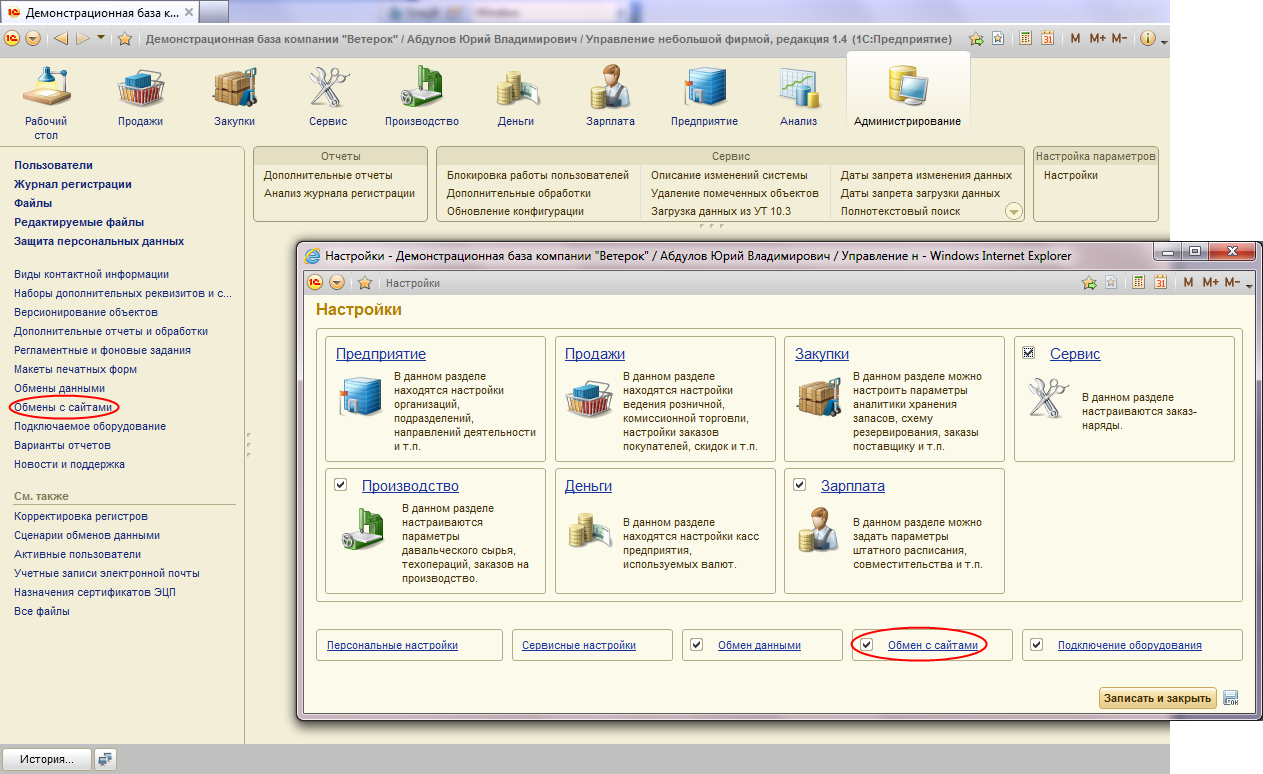
Рассмотрим порядок настройки обмена при использовании первого варианта (Обмен через интернет по протоколу HTTP).
Создание нового обмена
В форме Узлы обмена с сайтами, по нажатию кнопки Создать, откроется Помощник по созданию обмена данными с web-сайтом, который подскажет, как за несколько шагов произвести все необходимые действия. На каждом шаге помощника содержится информация, описывающая предназначение каждой настройки.
Пройдем необходимые шаги настройки вместе.
1. Настройка режима обмена данными
На первом шаге помощника следует отметить пункты Выгружать товары и (или) Обмениваться заказами.
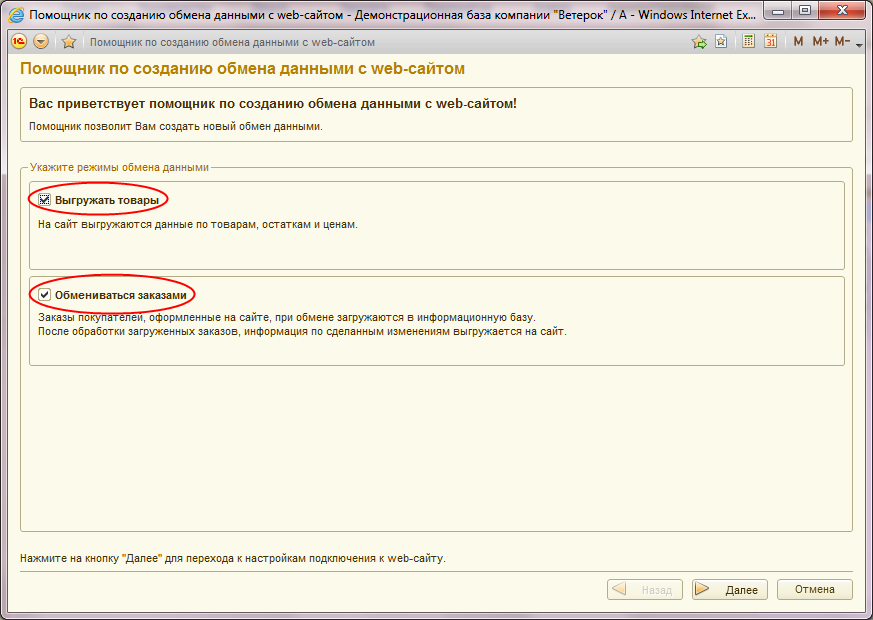
После выбора режима обмена данными нажмите Далее.
2. Установка настроек для подключения к web-сайту
На втором шаге помощника необходимо отметить пункт Обмен через интернет и указать адрес для подключения к сайту, имя и пароль пользователя. После этого можно проверить настройку соединения, нажав на кнопку Проверить соединение.
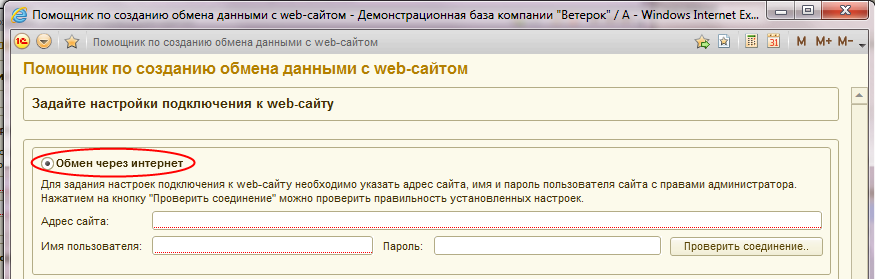
3. Настройка выгрузки номенклатуры
На третьем шаге помощника необходимо задать настройки для выгрузки номенклатуры (данная настройка отображается, если на первом шаге установлен флажок Выгружать товары).
На этом шаге помощника нужно указать виды цен и группы номенклатуры, которые будут выгружаться на сайт. Если установить флажок Выгружать изображения номенклатуры, вместе с номенклатурой будут выгружены присоединенные изображения товаров.
Кроме этого, можно задать дополнительные отборы. Например, можно установить отбор по полю Остаток больше 0 и на сайт будут выгружаться только те товары, которые есть на остатках.
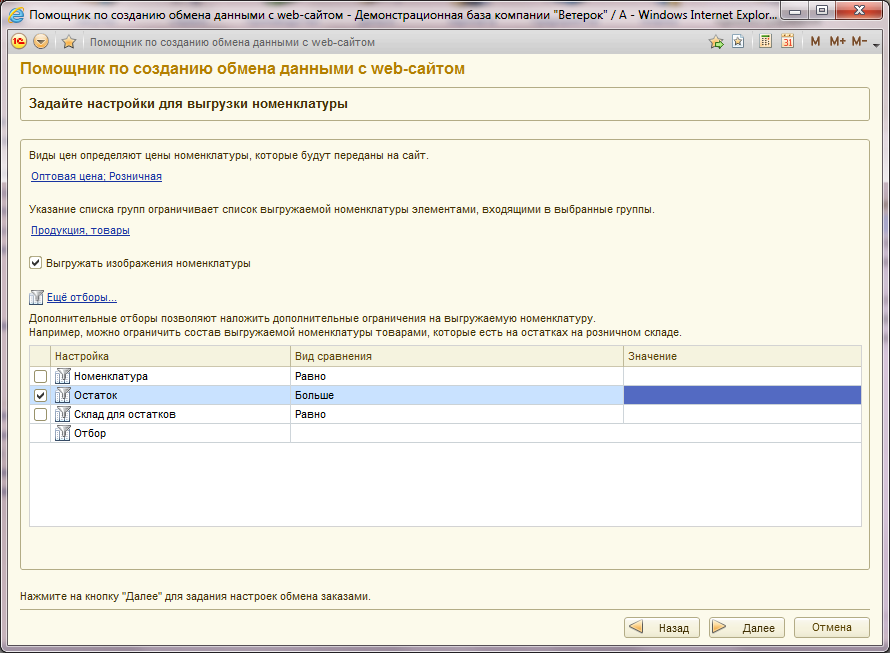
4. Настройки для обмена заказами покупателей
На четвертом шаге нужно указать настройки для обмена заказами (настройка отображается, если на первом шаге установлен флажок Обмениваться заказами).
При загрузке заказов покупателей с сайта в приложение УНФ, новые элементы номенклатуры идентифицируются по наименованию, а контрагенты в соответствии с установленным способом поиска, который указывается в поле Способ загрузки контрагентов. Например, можно искать контрагентов по Наименованию или по ИНН + КПП. При этом, если контрагент не найден, он создается.
Если нет необходимости создавать новых контрагентов при загрузке заказов с сайта, в качестве значения поля Способ загрузки контрагентов можно указать Не создавать и в появившемся поле выбрать контрагента, который будет подставляться в загруженные заказы.
Кроме этого, в полях Группа для новой номенклатуры и Группа для новых контрагентов можно указать группы, в которые будут загружены ненайденная номенклатура и контрагенты.
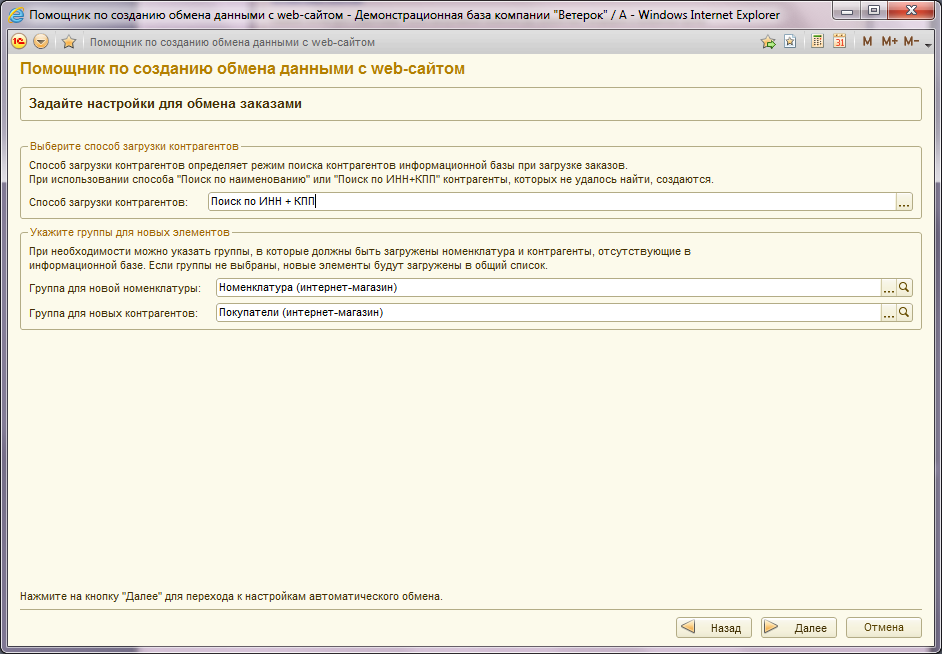
5. Настройка расписания для автоматического обмена
На последнем шаге можно установить флажок использования автоматического обмена и задать расписание в открывшейся форме. Если автоматический обмен не требуется, никаких настроек делать не нужно.
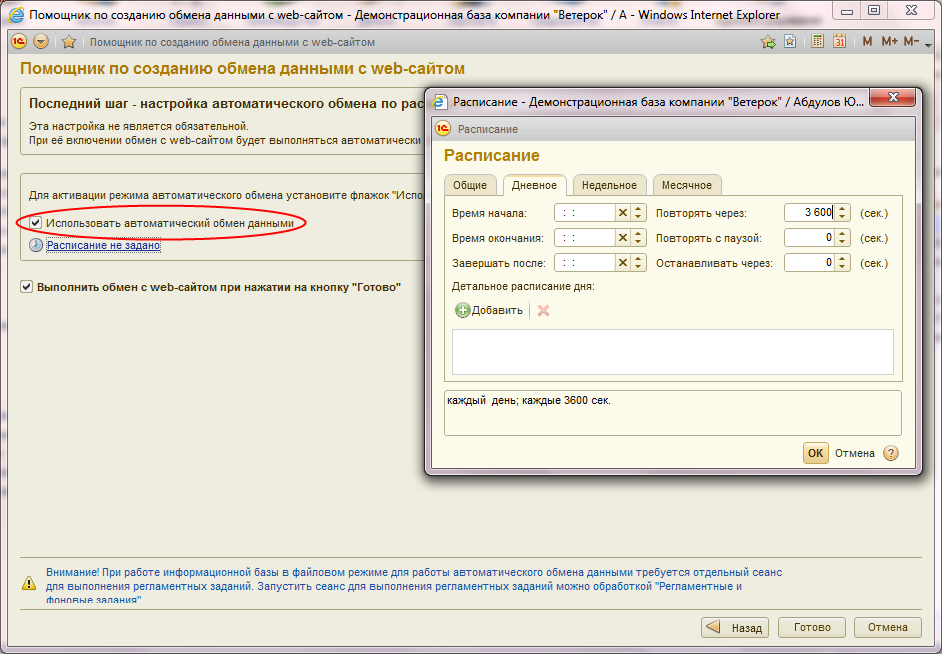
После нажатия на кнопку Готово будет создан новый узел обмена с сайтом. При этом, если установлен флажок Выполнить обмен с web-сайтом при нажатии на кнопку “Готово”, будет автоматически запущен сеанс обмена с сайтом.
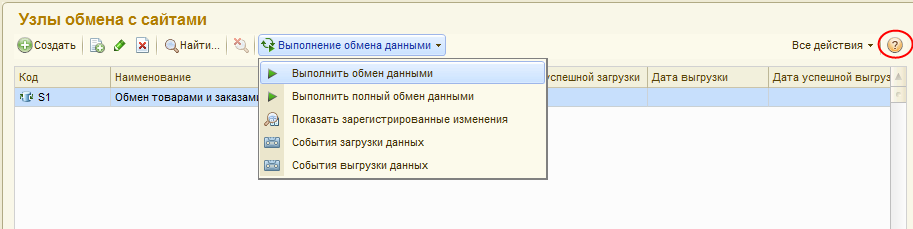
Помимо описанных настроек, подробную информацию по настройке и работе обмена можно получить из справки, вызываемой из формы Узлы обмена с сайтами.
Настройки при использовании варианта обмена через web-сервис
При использовании обмена через web-сервис, настройки со стороны приложения УНФ сводятся к получению адреса опубликованного web-сервиса. Обратите внимание, что механизм взаимодействия с web-сервисом должен быть реализован на стороне сайта.
Для получения адреса web-сервиса необходимо на втором шаге помощника установить значение переключателя Обмен через web-сервис и скопировать содержимое поля Адрес для подключения к web-сервису.
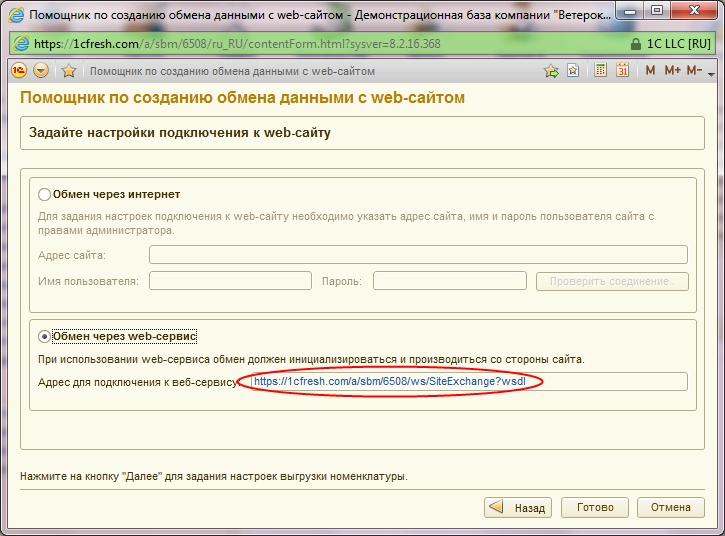
Более подробно ознакомиться с функционалом обмена через веб-сервис можно по ссылке.

 The connection with Service Manager is being established. Please wait.
The connection with Service Manager is being established. Please wait.